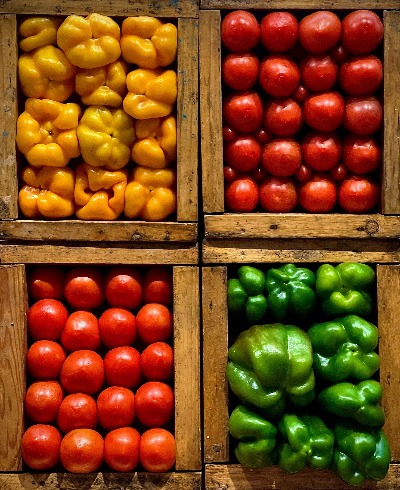-
인터넷 화면에 있는 글이나 사진 그리고 컴퓨터 화면 녹화로 내가 필요한 부분을 저장할 수 있습니다. 스크린 샷의 방법은 여러 가지 치트키가 있습니다.
아래의 글에서 컴퓨터 화면 캡처 후 글을 추출하는 4가지 방법에 대해 알아보도록 하겠습니다.
목차
1. 컴퓨터 화면 캡처 4가지
그 첫번째 방법으로는 키보드 오른쪽 위에 Print screen/SysRq (PrtSc) 버튼이 있습니다. 이 버튼을 누르게 되면 전체 화면에 내가 원하는 범위를 선택하여 화면을 캡처할 수 있습니다.
두 번째 방법으로는 키보드 Ctrl 옆에 (윈도우 버튼 + Print screen/SysRq)을 누르면 본인이 영역을 선택할 수 없고 전체를 캡처를 합니다.
세번째 방법은 Window 로고 키+Shift키+S를 누르면 마우스를 이용하여 캡처할 영역을 선택합니다. 그러면 자동으로 선택 영역을 복사하여 저장을 하면 됩니다.
네 번째 방법은 Window 로고 키+G 버튼 이 기능은 캡처 기능과 녹화기능 가지고 있습니다. 이 기능은 Xbox Game Bar 녹화 프로그램으로 윈도우 10 버전부터 사용이 가능합니다.
위의 방법은 참고로만 아시고 Print screen/SysRq 버튼을 누르고 내가 원하는 부분을 선택하여 캡처하는 방법이 가장 단순하고 쉬운 방법입니다. 첫 번째 방법으로 되지 않을 경우 밑의 방법으로 사용하면 화면 캡처 기능 및 화면 녹화방법까지 가능합니다.
2.이미지 캡처하기
마우스 오른쪽 버튼을 눌러도 글이 선택이 안될 경우 위의 방법 중 첫번째 방법으로 캡처를 실행해 보도록 하겠습니다.
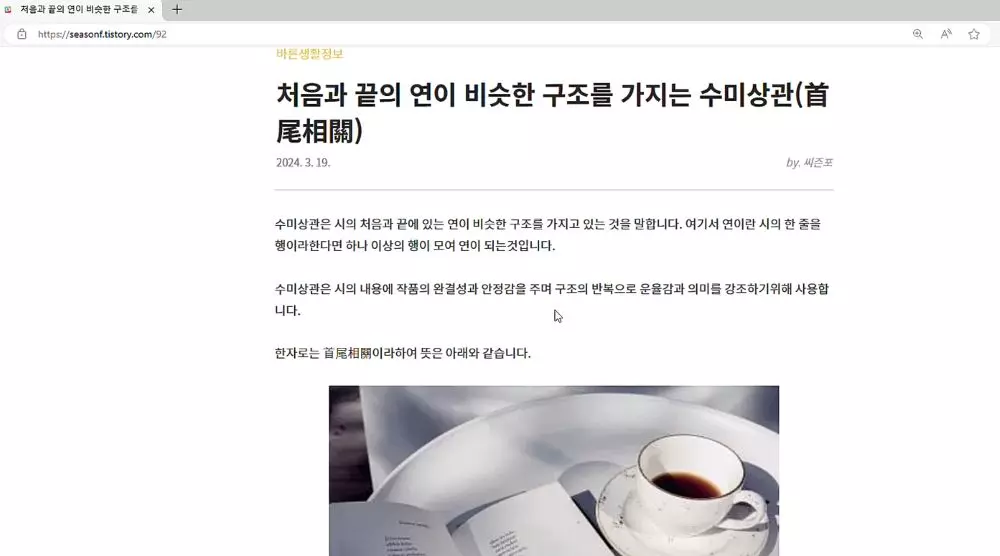
캡쳐할 사이트 선택
위의 글을 화면 캡쳐하여 이미지를 가져오도록 하겠습니다. 위의 앞부분에서 설명한 키보드의 [Print screen/SysRq]의 버튼을 눌러 줍니다.
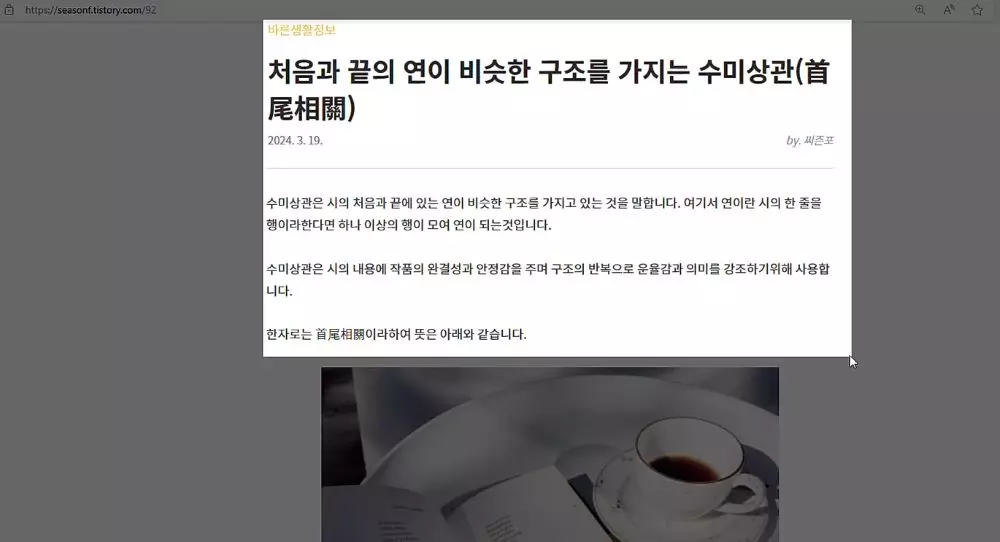
캡쳐 후 영역선택
마우스를 이용하여 본인이 필요한 웹사이트의 글 부분을 선택하여 줍니다.
3. 캡처한 이미지 캡처도구
아래는 캡처한 이미지 입니다. 이미지를 캡처를 하게 되면 캡처도구가 활성화 되어 화면 오른쪽 밑에 메뉴가 나오게 됩니다.
캡처한 이미지
캡처도구에서 내가 선택한 이미지를 마우스로 두번 클릭을 합니다.
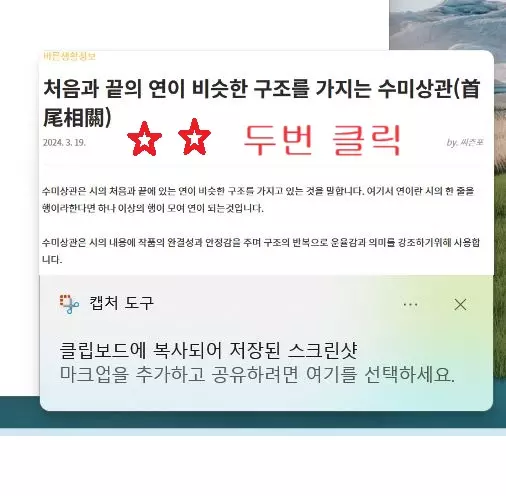
캡처도구 클릭 4. 캡처도구 텍스트 작업
캡처된 글을 클릭합니다. 클릭을 하게 되면 캡처된 그림의 도구 창이 열립니다.
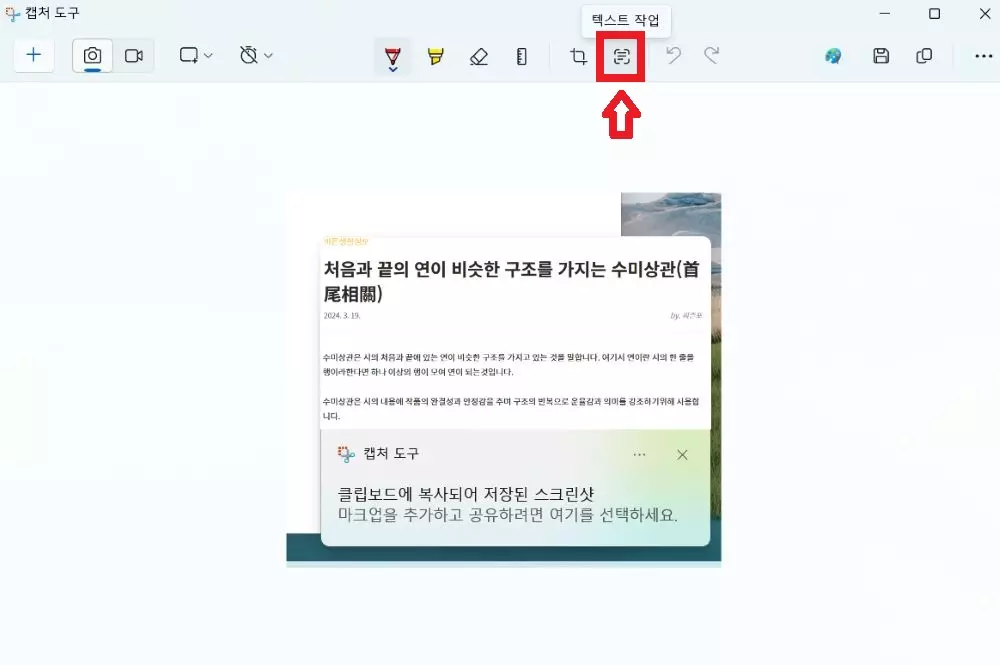
캡쳐 도구 텍스트 작업
캡처도구가 실행하게 되면 위의 빨간 부분에 텍스트 작업을 위한 메뉴가 있습니다. 텍스트 작업이 필요 없고 그림으로 저장을 하고 싶다면 이 상태에서 오른쪽 위에 있는 플로피 디스크 버튼을 눌러 저장하시면 되고 사진에서 텍스트를 가져오고 싶다면 위의 텍스트 작업 버튼을 실행하도록 합니다.

모든 텍스트 복사 5. 텍스트 복사 및 붙여넣기
텍스트 작업을 클릭하게 되면 캡처한 영역에서 텍스트를 인식하여 나타냅니다. 모든 텍스트 복사하여 워드나 노트 프로그램에 붙여넣기를 한다면 아래의 그림과 같이 글이 복사가 되는 것을 확인하실 수 있습니다.
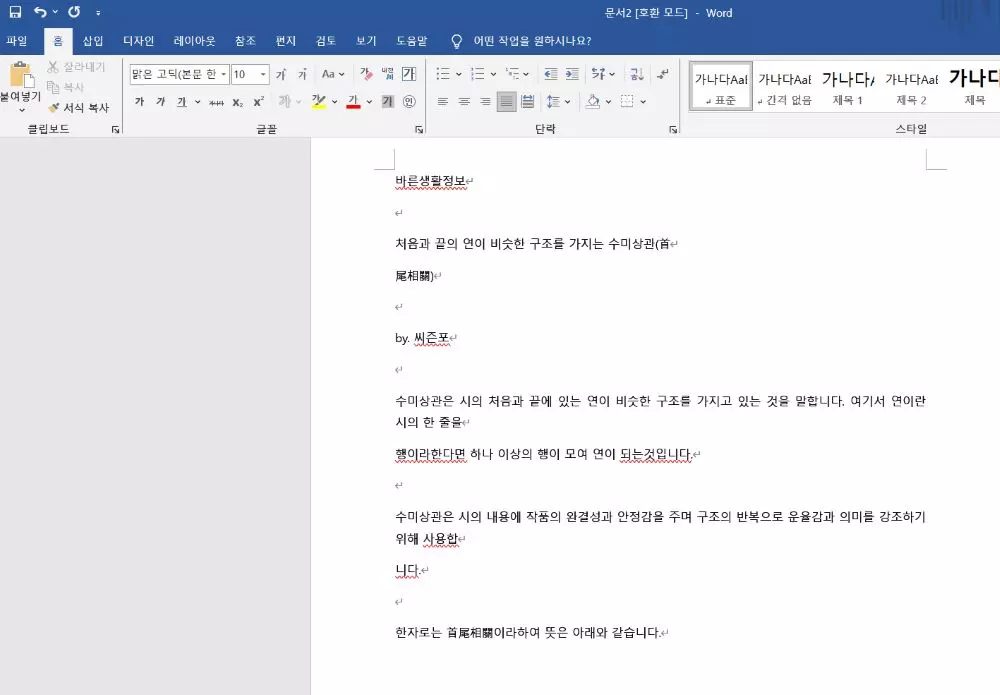
복사한 글 붙여넣기 위의 같은 방법은 실행이 안되면 아래의 메뉴를 확인하여 캡처 도구를 켬 상태로 설정하시길 바랍니다.
설정 > 시스템 > 알림 > 앱 및 기타 보낸 사람이 전송한 알림 > 캡처 도구 (켬 상태 확인하기)

캡처 도구 켬
위와 같은 방법으로 사진에서 글을 복사하여 워드에 글을 복사해 낼 수 있습니다. 글뿐만 아니라 캡처 도구를 이용하여 사진이나 동영상까지 실행할 수 있어 편리하게 사용하실 수 있습니다.윈도우 요일 표시하기
윈도우에서 날짜 형식 설정하기 (작업표시줄에 요일 표기)
윈도우에서 작업을 하다 보면 날짜와 시간을 확인이 필요한 경우가 종종 생깁니다. 윈도우 화면 오른쪽 아래를 보시면 시간과 년월일이 표기가 되어있어 간단하게 확인이 가능합니다. 하지만
seasonf.tistory.com
'IT 관련 업무' 카테고리의 다른 글
와이파이 무조건 5G가 좋은 게 아닙니다. (2.4G와 GiGA 5G 차이) (0) 2024.05.19 갤럭시 스마트폰 잠금화면 풀지 않고 바로 녹음기능 사용하기 (0) 2024.05.07 윈도우에서 날짜 형식 설정하기 (작업표시줄에 요일 표기) (0) 2024.04.30 카카오톡 선물 쿠폰 삼성페이에 등록하여 사용하기 (0) 2024.04.22 HncUpdate 팝업 창 해제하기 (게시자를 알 수 없는 이 앱이 디바이스를 변경 할 수 있도록 허용하시겠어요?) (2) 2024.02.28 중고폰 구매시 필수로 확인 하셔야 합니다. (IMEI 조회 및 용도, 도난.분실 단말기 확인) (0) 2024.02.14 To solve Chat GPT4 error message, "Our systems are a bit busy at the moment, please take a break and try" . (0) 2024.02.11 COUNTIF 함수로 범위 안에 있는 수의 갯수 찾아내기 (1) 2024.02.07
생활에 플러스 되는 정보를 제공하기 위한 블로그입니다.